Untuk mulai menggunakan Google Photos API, konfigurasikan project Anda dengan mengaktifkan Photos API yang Anda perlukan menggunakan Konsol API Google dan menyiapkan client ID OAuth 2.0.
Aplikasi Anda berinteraksi dengan Google Foto atas nama pengguna Google Foto. Misalnya, saat Anda membuat album di galeri Google Foto pengguna atau mengupload item media ke akun Google Foto pengguna, pengguna akan mengizinkan permintaan API ini menggunakan protokol OAuth 2.0.
Client ID OAuth 2.0 memungkinkan pengguna aplikasi Anda login, mengautentikasi, dan menggunakan Photos API. Photos API tidak mendukung akun layanan; untuk menggunakan API ini, pengguna harus login ke Akun Google yang valid.
Mengonfigurasi aplikasi Anda
Aktifkan API terlebih dahulu, lalu minta client ID OAuth 2.0.
Mengaktifkan API
Sebelum dapat menggunakan Photos API, Anda harus mengaktifkannya di project Anda.
- Buka Konsol Google API.
- Dari menu bar, pilih project atau buat project baru.
- Untuk membuka salah satu Google Photos API, dari menu Navigation, pilih APIs & Services > Library.
- Telusuri "Foto". Pilih satu atau beberapa Photos API, lalu klik Enable.
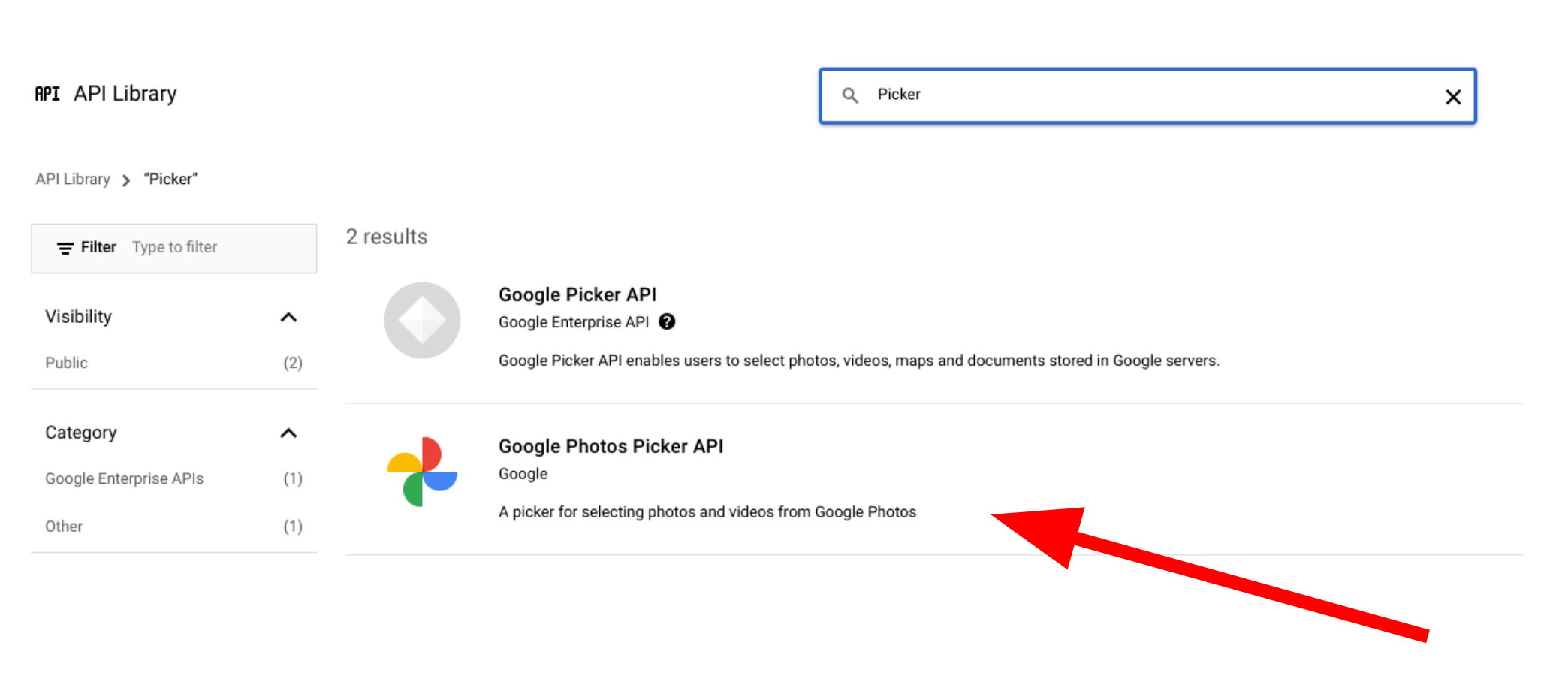
Meminta client ID OAuth 2.0
Ikuti langkah-langkah berikut untuk meminta client ID OAuth dan mengonfigurasinya untuk aplikasi Anda. Contoh ini menggunakan aplikasi tempat seluruh alur OAuth ditangani sisi server, seperti yang ada dalam contoh kami. Proses penyiapan dapat bervariasi untuk skenario penerapan lainnya.
- Buka Konsol API Google dan pilih project Anda.
- Dari menu, pilih APIs & Services > Credentials.
Di halaman Credentials, klik Create Credentials > OAuth client ID.
Pilih Jenis aplikasi Anda. Dalam contoh ini, jenis aplikasinya adalah Aplikasi web.
Daftarkan origin tempat aplikasi Anda diizinkan untuk mengakses Google API sebagai berikut:
- Untuk mengidentifikasi client ID, masukkan nama.
Di kolom Asal JavaScript yang sah, masukkan asal untuk aplikasi Anda. Kolom ini tidak mengizinkan karakter pengganti.
Anda dapat memasukkan beberapa origin untuk mengizinkan aplikasi berjalan di protokol, domain, atau subdomain yang berbeda. URL yang Anda masukkan diizinkan untuk memulai permintaan OAuth.
Contoh berikut menunjukkan URL pengembangan lokal (contoh kami menggunakan
localhost:8080) dan URL produksi.http://localhost:8080 https://myproductionurl.example.comKolom URI alihan yang diberi otorisasi adalah endpoint yang menerima respons dari server OAuth 2.0. Biasanya, ini mencakup lingkungan pengembangan dan mengarah ke jalur di aplikasi Anda.
http://localhost:8080/auth/google/callback https://myproductionurl.example.com/auth/google/callbackKlik Buat.
-
Dari dialog klien OAuth yang dihasilkan, salin hal berikut:
- ID Klien
- Rahasia klien
Aplikasi Anda dapat mengakses Google API yang diaktifkan menggunakan nilai ini.
Sebelum Anda dapat meluncurkan aplikasi publik yang mengakses Photos API, aplikasi Anda harus ditinjau oleh Google. Pesan "Aplikasi tidak terverifikasi" akan muncul di layar saat Anda menguji aplikasi, hingga diverifikasi.
Setelah mengonfigurasi aplikasi, Anda siap untuk memulai:
Mengubah client ID
Resource yang dibuat melalui Google Photos API hanya dapat diakses atau
diubah menggunakan client ID asli yang digunakan untuk membuatnya. Misalnya, jika Anda
membuat session di Picker API dengan client ID tertentu, lalu mengubah
client ID tersebut di aplikasi, aplikasi Anda akan kehilangan akses ke resource API apa pun
yang dibuat dengan client ID sebelumnya.
Rencanakan dengan cermat dan pilih jenis client ID yang benar untuk Photos API yang Anda gunakan. Hanya ubah client ID Anda jika benar-benar diperlukan untuk menghindari masalah akses.

